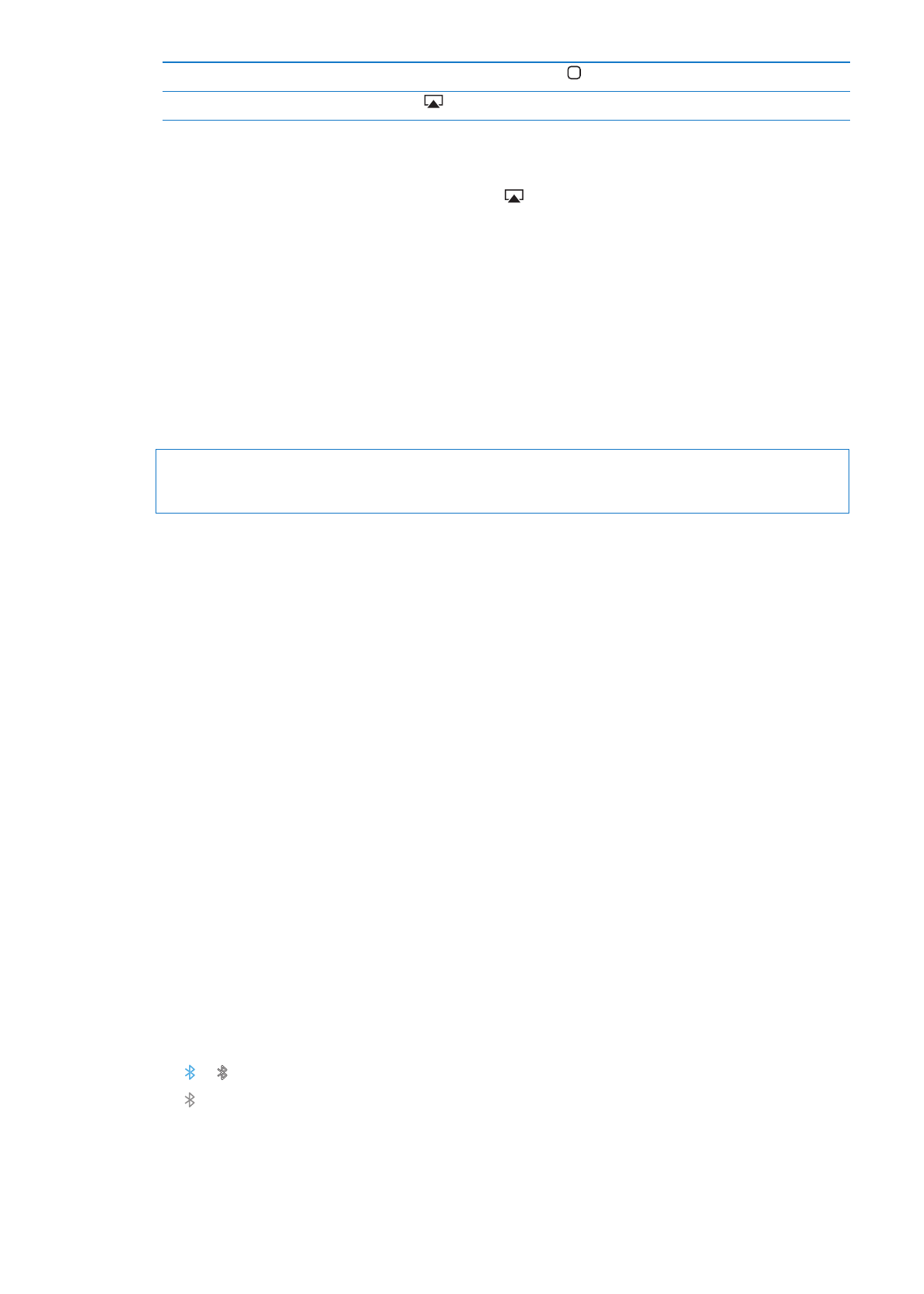
使蓝牙设备与
iPhone 配对
【警告】
有关避免听力损伤和安全驾驶的重要信息,请参阅《重要产品信息指南》,网址为:
support.apple.com/zh_CN/manuals/iphone。
在可以配合
iPhone 使用蓝牙设备之前,您必须先使它们配对。
使蓝牙耳机、车载套件或其他设备与
iPhone 配对:
1
请按设备附带的说明执行操作来使它可被发现,或者设定它以搜索其他蓝牙设备。
2
前往“设置”>“通用”>“蓝牙”并打开“蓝牙”。
3
在 iPhone 上选取该设备,并输入其密码或 PIN 码。有关密码和 PIN 码的信息,请参阅随设备附带的说明。
对蓝牙设备进行配对以配合
iPhone 使用后,您必须建立连接让 iPhone 在通话时使用该设备。请参阅设备附
带的文稿。
在
iPhone 与蓝牙耳机或车载套件连接后,呼出电话会通过该设备发送。如果使用该设备接听电话,则来电会
通过该设备发送;如果使用
iPhone 接听电话,则来电会通过 iPhone 发送。
使
Apple Wireless Keyboard 键盘与 iPhone 配对:
1
前往“设置”>“通用”>“蓝牙”并打开“蓝牙”。
2
按下 Apple Wireless Keyboard 键盘上的电源按钮,给该键盘开电。
3
在 iPhone 上,选择“设备”下方列出的键盘。
4
按照指示在键盘上键入密码,然后按下 Return 键。
【注】一次只能使一个
Apple Wireless Keyboard 键盘与 iPhone 配对。若要对其他键盘进行配对,您必须
先解除当前键盘的配对。
有关更多信息,请参阅第
25 页“使用 Apple Wireless Keyboard 键盘”。
蓝牙状态
蓝牙图标会出现在
iPhone 屏幕顶部的状态栏中:
Â
或 :蓝牙已打开且设备已连接到 iPhone。(图标的颜色取决于状态栏的当前颜色。)
Â
:蓝牙已打开但没有连接设备。如果已经将设备与
iPhone 配对,则该设备可能已超出范围或被关闭。
Â
没有蓝牙图标:蓝牙已关闭。
解除蓝牙设备与
iPhone 的配对
如果您不想再将蓝牙设备与
iPhone 配合使用,则可以解除该设备的配对。
30
第
3 章 基本功能
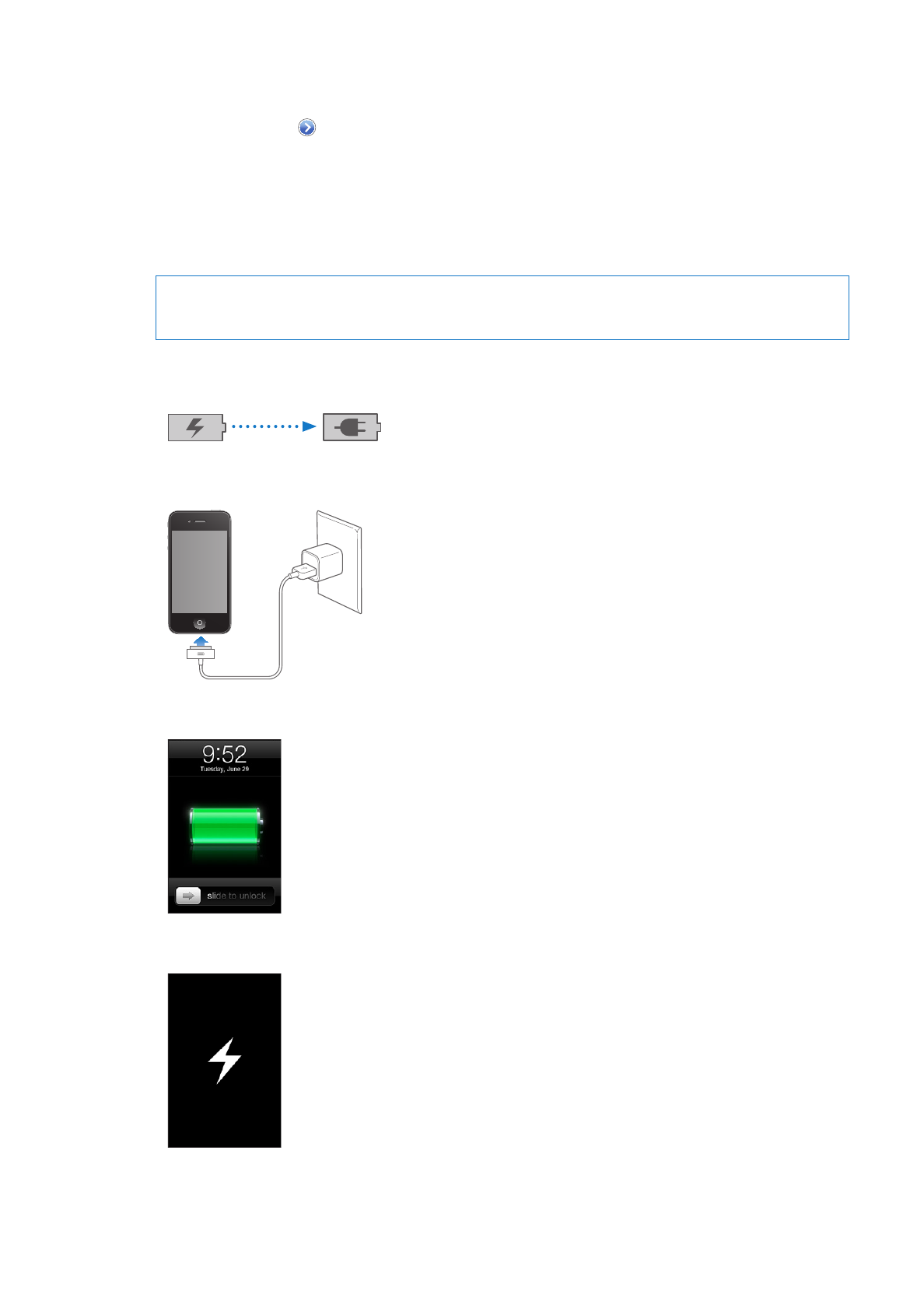
解除蓝牙设备的配对:
1
前往“设置”>“通用”>“蓝牙”并打开“蓝牙”。
2
轻按设备名称旁边的 ,然后轻按“注销此设备”。
电池
iPhone 配有内置可充电电池。